win10点显示可用网络没反应的详细处理办法
电脑使用久了之后难免会出现一些问题,例如最近就有使用win10正式版系统用户跟小编反映说自己的电脑出现了点显示可用网络没反应的情况,很是影响自己使用电脑,那我们要怎么解决这一问题呢?下面小编就来为大家分享关于win10点显示可用网络没反应的详细处理办法。
处理办法如下:
1、首先我们打开任务管理器可以在下面右键选择任务管理器,也可以ctrl+alt+.打开任务管理器。
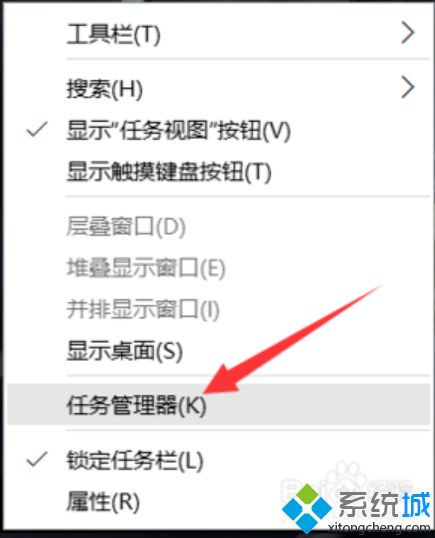
2、之后我们在任务管理器里面找到windows资源管理器。

3、找到了资源管理器,我们右键重新启动,这样就可以解决WIFI图标点不开的问题了。
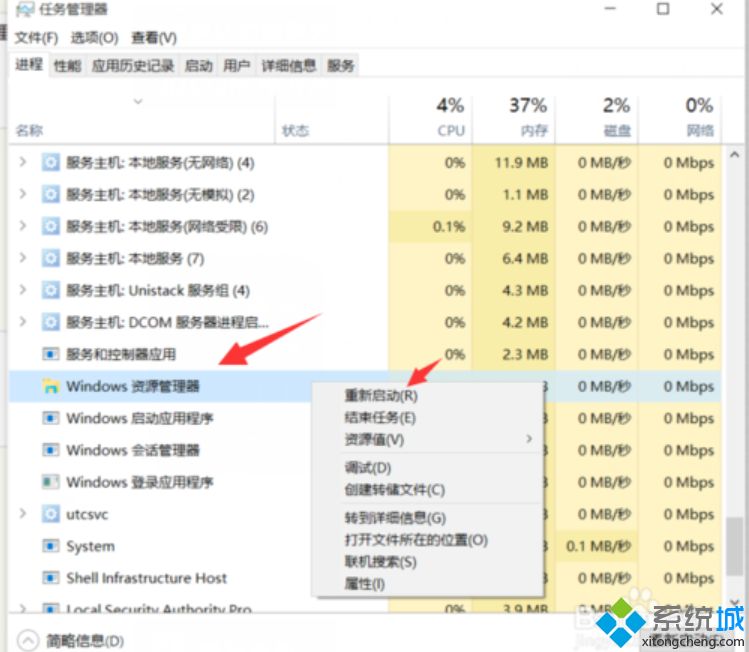
4、假如你没找到资源管理器,你可以在C盘里面找到资源管理器。
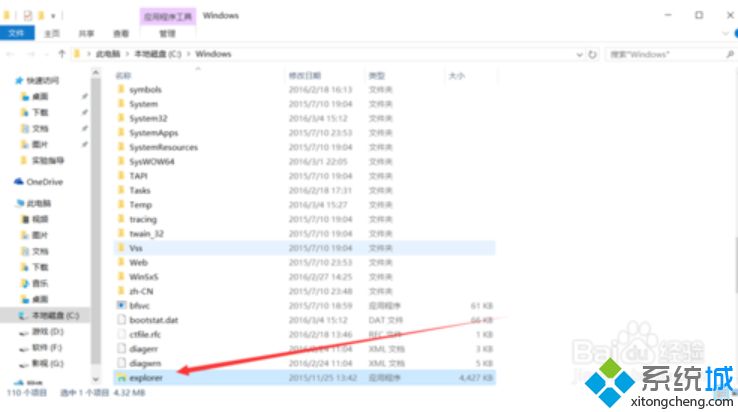
上面就是关于win10点显示可用网络没反应的详细处理办法了,有出现同样问题的可以按照上面的方法来解决哦。
我告诉你msdn版权声明:以上内容作者已申请原创保护,未经允许不得转载,侵权必究!授权事宜、对本内容有异议或投诉,敬请联系网站管理员,我们将尽快回复您,谢谢合作!











